
时间:2020-11-14 20:50:08 来源:www.win10xitong.com 作者:win10
现在电脑的使用率越来越频繁,用得越多,系统出现在问题的情况就越多,像今天就有网友遇到了win10系统怎么退出家庭组的问题,如果你的电脑技术不够强,那可能这个win10系统怎么退出家庭组的问题就不知所措了。那这次我们可不可以自己学着解决一下win10系统怎么退出家庭组的问题呢?这当然是可以的并且其实很简单的。我们大家只需要这样操作:1、桌面右键“网络”图标,选择属性进入网络和共享中心;2、在网络和共享中心左下角点击“家庭组”就行了。刚才只是简单的概述了一下,下面才是win10系统怎么退出家庭组详细的完全处理手法。
Win10按如下方式退出家庭组:
1.右键单击桌面上的“网络”图标,选择“属性”进入网络和共享中心;

2.点击网络与共享中心左下角的“家庭群”;
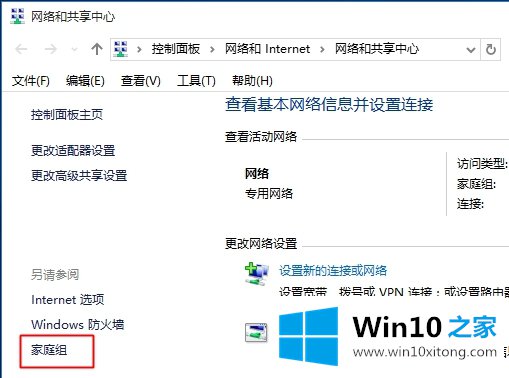
3.打开族组窗口,查找并点击“离开族组”;
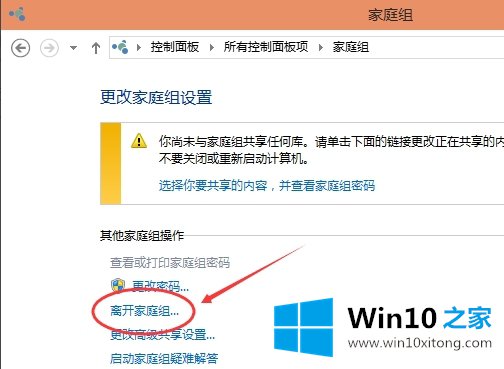
4.弹出提示,我们直接点击“离开家庭组”;
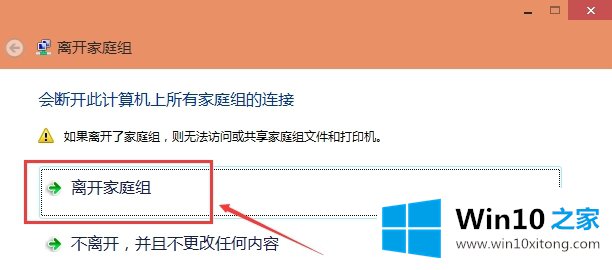
5.当提示“你已经成功离开家庭组”时,表示成功。单击“完成”关闭窗口。
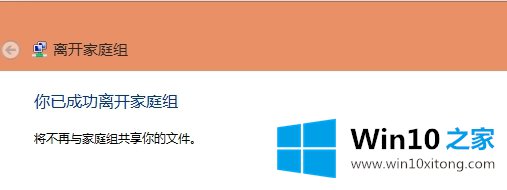
完成上述步骤后,我们关闭了win10系统的家庭组。操作步骤很简单。有需要的用户不妨遵循这些步骤,希望对大家有所帮助。
相关教程:如何在windows10系统中创建家庭组
关于win10系统怎么退出家庭组的完全处理手法就和大家讲到这里了,遇到同样问题的朋友就可以根据上面内容提供的方法步骤解决了。如果你还没有解决好,那么多用上面的方法尝试几次,问题一定可以解决的。